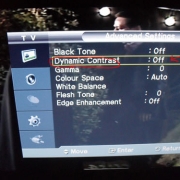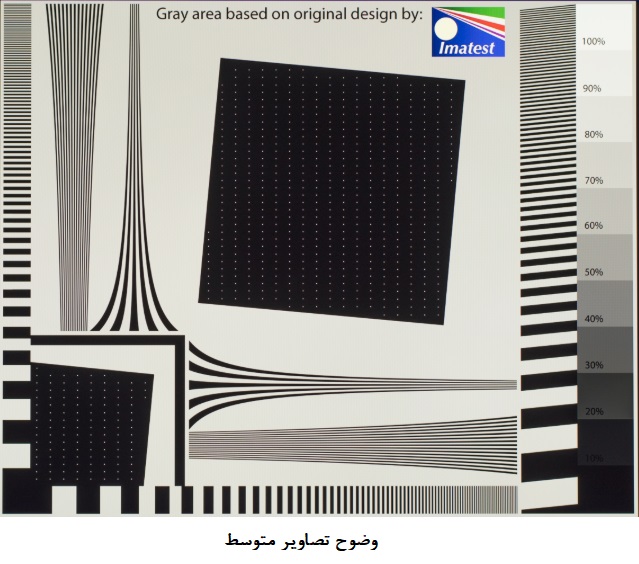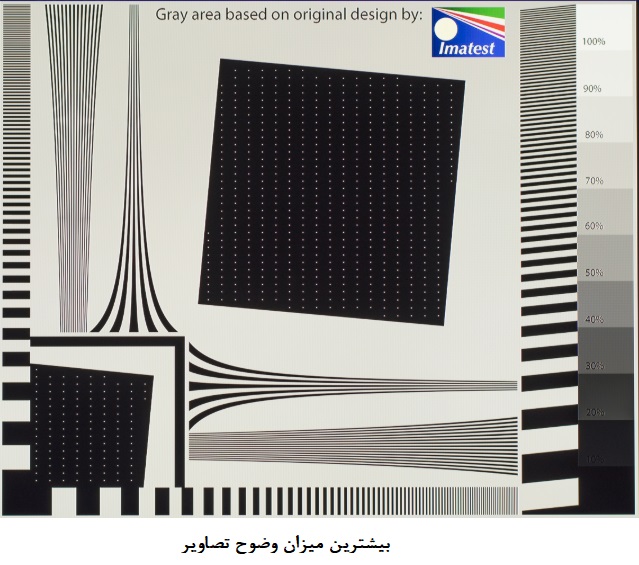چگونه تلویزیون خود را کالیبره (Calibrate) کنیم؟ چگونگی تنظیم تلویزیون
برای کالیبره کردن تلویزیون ، روش های زیادی مانند استفاده از دیسک های تنظیم کننده تا سرویس های حرفه ایی که تنظیمات تلویزیون را انجام می دهند، وجود دارد و یا می توانید با تنظیماتی که در این مقاله ارائه شده است، تلویزیون خود را تنظیم کنید. در این مقاله الگوهایی وجود دارند که به شما کمک می کنند تا تلویزیون خود را تنظیم کنید. نکته ایی که باید به آن توجه کنید این است که تنظیم یک بخش امکان دارد بر تنظیمات سایر بخش ها هم تأثیر بگذارد، پس بهتر است برای اطمینان بعد از تنظیم هر بخش، تنظیمات اعمال شده بر سایر بخش ها را هم چک کنید.
حالت تصویر (Picture Mode)
اولین کاری که در کالیبره کردن تلویزیون باید انجام شود، تنظیم حالت تصویر است. حالت اولیه عکس های مختلف با همدیگر متفاوت است و حتی اگر تلاش کنید دیگر تنظیمات را هماهنگ کنید، در نهایت، تصاویر اغلب با هم تفاوت خواهند داشت. بهتر است نمایش تصویر به گونه ایی باشد که به حالت پیش فرض تصویر نزدیک باشد که اغلب حالت “فیلم”، “کارشناس” یا “سفارشی” است.
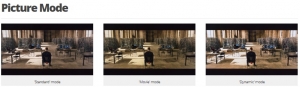
تنظیمات ویژه علاقمندان به بازی (Special Settings for Gaming)
برای علاقمندان به بازی کیفیت بالای تصویر بسیار مهم است، اما باید مطمئن باشید که نمایش تصویر تأخیر نداشته باشد. برای ایجاد تعادل، باید برای نمایش تصویر حالت “بازی” را انتخاب کنید.
اگر شما نگران این موضوع هستید، باید حالت تصویر را بر روی “بازی” (یا “PC” در برخی از مدل ها) قرار دهید، یا به تنظیمات تلویزیون بروید و حالت بازی را فعال کنید. از آنجا، بقیه تنظیمات را می توان به طور عادی تنظیم کرد.
نور پس زمینه (Backlight)
هنگامی که نور پس زمینه یک LED را تنظیم می کنید، نور نمایش تصویر را هم تنظیم خواهید کرد. نور پس زمینه معینی وجود ندارد که برای همه مناسب باشد. کسی که در یک اتاق نورگیر به تلویزیون نگاه می کند نسبت به کسی که در اتاقی تاریک مشغول تماشای تلویزیون است به نور بیشتری نیاز دارد. با تغییر نور پس زمینه، روشنایی تمام تصویر به طور همزمان تغییر می کند. تغییر نور پس زمینه از تضاد و تقابل بین رنگهای تیره و روشن بدست می آید. پس برای نور پس زمینه حالتی را انتخاب کنید که بیشتر دوست دارید.
روشنایی (Brightness)
برای تنظیم تیره یا روشن بودن صفحه نمایش، روشنایی باید تنظیم شود. مثلا اگر روشنایی تصویر خیلی کم باشد، تصویر خیلی تیره خواهد بود و شما قادر به دیدن جزئیات تصویر نخواهید بود. روشنایی بیشتر تلویزیون ها روی مقدار خوبی تنظیم شده است، پس بهتر است به این بخش کاری نداشته باشید. اما اگر می خواهید آن را تغییر دهید ابتدا روشنایی را روی کمنرین مقدار قرار دهید سپس آن را افزایش دهید تا به مقدار دلخواه شما برسد.
تضاد (Contrast)
تنظیم کنتراست یا تضاد، مقدار جزئیات موجود در تصاویر روشن را نشان می دهد. کنتراست خیلی زیاد باعث می شود بعضی جزئیات در تصویر دیده نشود و در کنتراست پائین تصویر به اندازه کافی روشن نیست. بهتر است مقدار کنتراست به مقدار پیش فرض تلویزیون نزدیک باشد اما گاهی اوقات لازم است آن را کمی افزایش دهید. در تنظیمات این بخش، میان حداکثر و بهترین مقدار کنتراست برای نمایش تصویر اندکی تفاوت وجود دارد.
وضوح تصویر (Sharpness)
وضوح تصویر مربوط به نمایش اشیاء بر روی صفحه تلویزیون است. وضوح مناسب برای تصویر زمانی حاصل میشود که اشیاء و افراد در صفحه نمایش به حالت واقعی نزدیک تر باشند که این مقدار در تلویزیون های LG و Sharp صفراست، در تلویزیون سونی برابر 50 و حالت PC برای تلویزیون های سامسونگ تعریف شده است. برای تنظیم وضوح تصویر می توانید وضوح را در مقدار حداکثر قرار دهید سپس آن را کاهش دهید تا تصویر به حالت نرمال برسد.
رنگ (Color)
میزان رنگ تصویر توسط این گزینه تنظیم می شود. تلویزیون های مدرن رنگ صفحه نمایش را به صورت پیش فرض در حالت “فیلم” قرار می دهند و بهتر است از تغییر آن خودداری کنید. برای تنظیم رنگ صفحه نمایش بهتر است از طریق یک لنز آبی به صفحه نگاه کنید و آن را تغییر دهید تا تصویر آبی، مانند شکل سمت چپ تبدیل به تصویر خاکستری در وسط عکس شود.
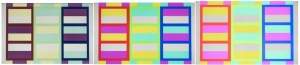
رنگ و سایه (Tint/Hue)
این گزینه مقدار رنگ قرمز و سبز تصویر را تنظیم می کند و این مورد نیز توسط شرکت سازنده به صورت پیش فرض در حالت “فیلم” قرار داده شده است و نیازی به تغییر ندارد. اما اگر می خواهید مقدار آن را تغییر دهید توصیه ما این است که در این مورد نیز از یک لنز آبی استفاده کنید.

سایر تنظیمات
اگر رنگ های تصویر بیشتر در طیف رنگ زرد قرار داشته باشند تصویر گرم تر و اگر در طیف رنگ آبی باشند تصویر سردتر است و انتخاب آن به نظر شما بستگی دارد.
مقدار سیاهی (HDMI BLACK LEVELS) تصویر در صفحه نمایش که در تاریکی و سایه ها، تصاویر را با جزئیات به طور کامل نشان می دهد در این گزینه بررسی می شود. انتخاب سطح سیاهی برای هر شخصی، به سلیقه فرد مربوط می شود اما مهم است که تنظیمات آن برای تلویزیون و منبع فرستنده یکسان باشد.
تیره کردن محلی تصویر(LOCAL DIMMING) کمک میکند تا نور بخشی از تصویر صفحه نمایش برای هماهنگی با کل تصویر، کاهش یابد.
ویژگی تناسب حرکت (MOTION INTERPOLATION) سرعت نمایش فیلم و ویدئو را افزایش می دهد. توجه داشته باشید که این ویژگی،باعث افزایش پرش هنگام نمایش می شود و برای علاقمندان به بازی مناسب نیست.
اکثر تلویزیون ها گزینه ایی برای کاهش یا حذف نویز (NOISE REMOVAL/REDUCTION) دارند که برای فیلم های با کیفیت پایین مناسب است. اگر فیلم با کیفیت باشد بهتر است از این گزینه استفاده نکنید چون کیفیت فیلم را کاهش می دهد.
در جدول زیر مشخصات تلویزیون های چند کمپانی مختلف ارائه شده است.
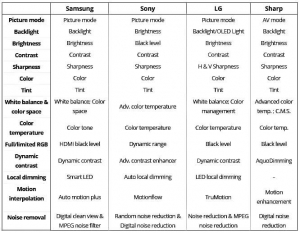
مطالب جذاب دیگر:
- سرعت نمایش تصویر غیرواقعی
- ورودی و کابل اپتیکال در تلویزیون (Optical audio)
- مزایا و معایب LED ها
- راهنمای کامل و جامع خرید تلویزیون
- همه چیز در باره تلویزیونهای OLED
- تلویزیون OLED چیست؟ مزایا و حقایقی در مورد این تلویزیون
- منو مخفی تلویزیونهای سونی
- منو مخفی تلویزیونهای سامسونگ
برای مشاهده تلویزیونهای OLED و منحنی در فروشگاه بانه 90 اینجا کلیک کنید
برای مشاهده تلویزیونهای LED سامسونگ در فروشگاه بانه 90 اینجا کلیک کنید
برای مشاهده تلویزیونهای LED ال جی فروشگاه بانه 90 اینجا کلیک کنید
برای مشاهده تلویزیونهای LED سونی در فروشگاه بانه 90 اینجا کلیک کنید